這是首頁長相!!
網址: http://www.puzzlewarehouse.com/
最近有一些人再問代購的事情,
想說,
拼圖已經很貴了,代買又要收代買費實在沒啥良心,
所以開一個教學文,希望大家都能學會自己買,或者自己開團購~
首先要先準備
1. 信用卡一張
2. 英文版的姓名與地址,這樣就可以開始了。
http://www.post.gov.tw/post/internet/f_searchzone/index.jsp?ID=190103
郵局的地址翻譯網頁!
再來哩,就是看得懂英文網站內容囉~
基本上,要賣東西的網站不會做得太複雜或太困難,所以不要怕!!
步驟一:
這是首頁拉下來一點,左邊欄位就有拼圖分類,有依片數、畫家、廠牌、風格種類、跟周邊商品。
可依自己的需要去做點選。
步驟二:
初步點選後,頁面的上方還可以再做細項分類或排序,縮小搜尋範圍。
這是範例,步驟一:我先點想要的片數,步驟二:再點選上方的廠牌列表,就可以搜尋我想要的圖...
怎樣搜圖是隨個人喜好,找的到就好~
步驟三:
點選到想買的拼圖頁面後,
就可以看到拼圖簡介,尺寸、片數、廠牌、編號、適合對象等等,
旁邊還有一個Reviews(評論), 但我點選了幾個拼圖,目前都沒人做評論。
右上角可選擇想購買的數量,並把想買的拼圖加入購物車。
右下角是買這幅拼圖的人,同時也買了其它拼圖。
可以參考看看的清單就是了。
步驟四:
點選加入購物車,就會進入這個畫面,
此畫面可以勾選移除你想要的商品,或者更改商品數量, 勾選填好後,點橘色的"Update Cart",就可以更改所輸入的資訊。 此時,你可以選擇繼續購買,就重覆剛剛的步驟, 或者進入結帳"Proceed to Secure Checkout",藍色按鈕點入。 步驟五:
這是結帳畫面上半部,
點選新客戶可填寫資料,加入會員,
可記錄每次購買資料,方便日後查詢,
或者直接填寫姓名地址電話資料做單次購買。
步驟六:
填寫地址後,電腦就會自動跳出運費選擇,
共有三種選項,第一或第二是使用FEDEX,差別在於寄達時間快慢而已。
第三個選項是"美國郵局",但注意此選項比較不能保證寄達時間。
點選後,右側的總金額也會更新。
接著就選擇付款方式,
我都是用信用卡,如果有PayPal帳戶,也可以使用PayPal。
步驟七:
填寫完信用卡資料,點最下方的"Place Order",訂單就正式成立囉。
請注意,他沒有再次確認訂單的那個頁面,所以點下去,就是下單囉!!!
步驟八:
確認訂單後,就會有訂購成功的頁面出現。 所以我此篇網誌值47.39美元。 Orz
請記得訂單號碼,如果有任何問題,都是要用這號碼向廠商詢問的。
步驟九:
在步驟五的地方,如果您有建立一個新帳戶,
就可以在頁面最上方的"Your Account",看你的訂購資料。
也可在這邊更改你的會員資料。
步驟十:
點入後,就可以看到購買的狀態,點後面的"Details"就可以看詳細訂購內容。 其實就是雷同步驟八的畫面。
步驟十一:
如果對單訂單任有問題 ,也可以點選"Customer Service",
填入姓名、e-mail、訂單號碼,
還有想說的內容。
例如:我要退掉這個訂單,不然寫這篇網誌太貴了。
基本上就是這樣溜,很簡單吧!!
如果有步驟不詳細的地方,或者覺得我跳太快,
請告訴我,我會補詳細一點的。
注意: 總金額超過100美金,海關那邊還會再收取5%的進口稅,
此時就會收到FEDEX可愛小姐的確認電話。
寫完這篇,還是有想要代買的,請付我代買費吧!
但是我十一月初,還是會開個Puzzle Warehouse團購,敬請期待!! 

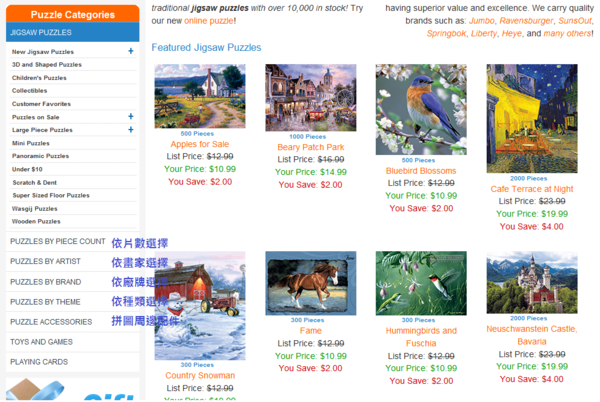



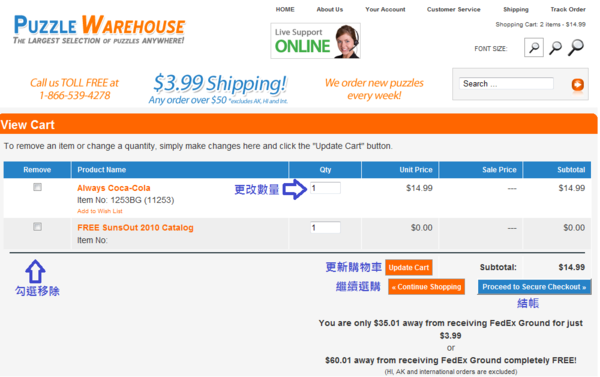









 留言列表
留言列表
 買拼圖的好地方
買拼圖的好地方